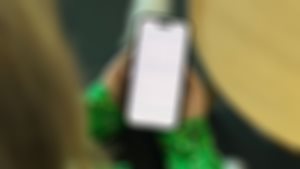
Mobilbank
Med banken på mobilen har du tilgang til alle selvbetjente tjenester akkurat når og hvor det passer deg.
Last ned applikasjonen fra App Store eller Google Play.
Søkeord: Sparebanken Møre mobilbank
Fra og med app versjon 2,30 krever iOS 15 og Android 8.
For Windows telefoner anbefaler vi å gå til sbm.no og logge på nettbanken.
Aktivering Første gang du tar i bruk mobilbanken må du identifisere deg med enten BankID eller passord og kode fra kodebrikke. Vær oppmerksom på at dersom aktiveringen gjelder barn, er det barnet som har mottatt passord som tilhører kodebrikken til sin mobil.
Innlogging Du kan logge inn med Face ID (ansiktsgjennkjenning), Touch ID (fingeravtrykk) eller firesifret kode.
Du kan nå utføre alle våre selvbetjente tjenester fra mobilen. I tillegg til de mest brukte tjenestene som betale, overføre og siste bevegelser finner du blant annet forsikring, fond og aksjehandel, innstillinger, kalkulatorer, kort og sparing. Hvis du velger "gå til nettbank" får du tilgang til hele nettbanken fra mobilen uten ny pålogging.
- Last ned appen fra App Store eller Google Play. Søkeord: Sparebanken Møre.
- For å aktivere Mobilbanken må du identifisere deg ved hjelp av BankID, BankID på mobil eller passord og kode. Når identifiseringen er fullført får du tilsendt en aktiveringskode på SMS. Når aktiveringskoden er godkjent må du lage deg en personlig kode på fire siffer. Aktiveringen er nå fullført og mobilbanken er klar til bruk.
Klikk på "Avbryt" i påloggingsbildet der du normalt bruker TouchID eller taster inn koden på fire siffer. Velg "Glemt personlig kode?" og aktivér mobilbanken på nytt. Du må da ha enten BankID på mobil, BankID eller passord og kode tilgjengelig, og vil få mulighet til å velge ny kode.
